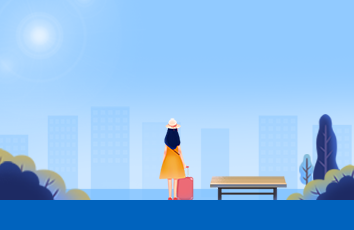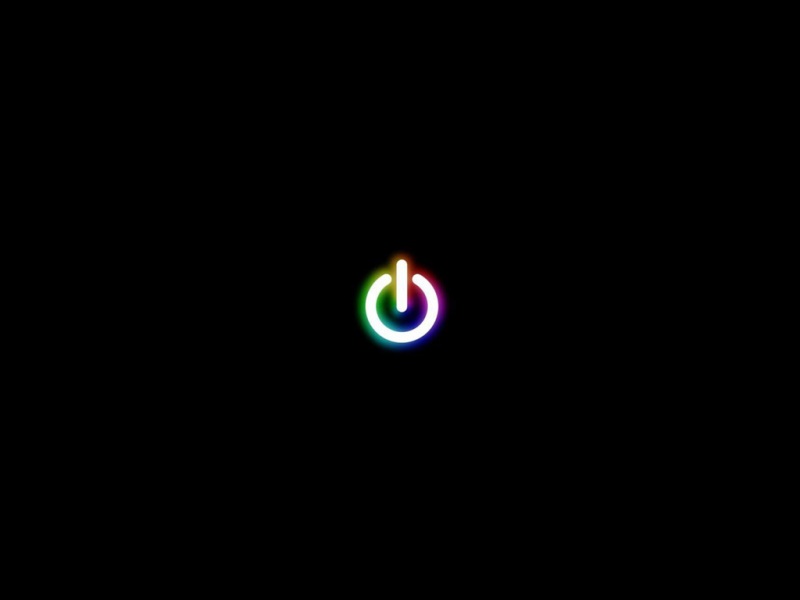小编今天又给大家带来一个简单有效的powerpoint小技巧,每天更新的教程都是简单步骤,每个人都可以看懂,一步一步按着步骤来,就会学到很多东西哦!
超链接是一种允许我们同其他网页或站点之间进行连接的元素,有了它,我们就可以在网页与网页之间进行跳转,相信很多朋友还不知道PPT超链接怎么做吧,其实不难,看完本教程你就会有所收获。另外为大家带来了PPT中怎么修改加了超级链接的字体颜色?感兴趣的朋友可以了解下。
描述:如何在PPT中更改超级链接颜色呢?
解决:首先在菜单栏下的“格式”菜单中或在右键菜单中点击“幻灯片设计”,右侧会出现设计栏,再点“配色方案”对话窗,然后右下角有编辑配色方案,双击“自定义”选项卡中“强调文字和超级链接”左侧的颜色块,在“强调文字和超级链接颜色”对话框中选择适合的颜色;同样双击“强调文字和尾随超级链接”的颜色即可修改已访问超级链接的颜色。设置完毕后,点击“应用”即可。这样,超级链接的颜色时就改为设置的颜色了。。
步骤一
首先新建一个Microsoft PowerPoint 演示文稿来做示范;
步骤二
新建好Microsoft PowerPoint演示文稿,将文档打开,输入一些内容进去;
步骤三
那现在小编就把下面这五个字制做成超链接,首先将这五个字选中;
步骤四
将字体选中后右键单击 “超链接”;
步骤五
进入到超链接的编辑界面中,可以点击浏览将页面跳转到一个指定的页面,或者指定的文档;
步骤六
选择你需要跳转的页面或者是文档页面;
步骤七
同时也可以输入相关的跳转的地址进行跳转,这个根据自己的需要来决定;
步骤八
网址输入后,点击确认按钮,按下F5进行页面的预览;
步骤九
点击“绿茶软件园”超链接;
成功跳转至绿茶软件园的主页面中去。
怎么样?PPT超链接做法是不是很简单呢?还不会的朋友就根据以上教程试着操作吧!